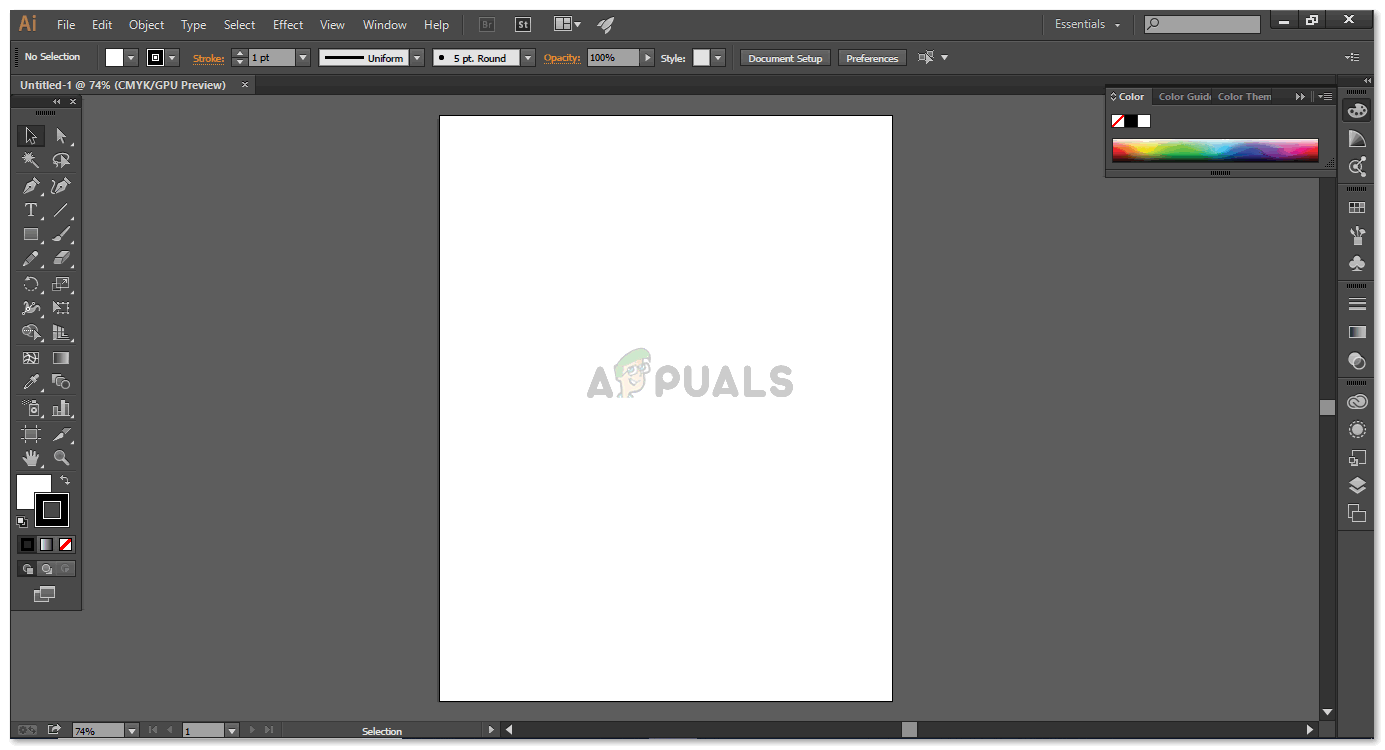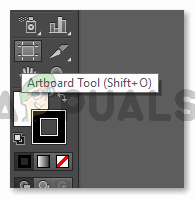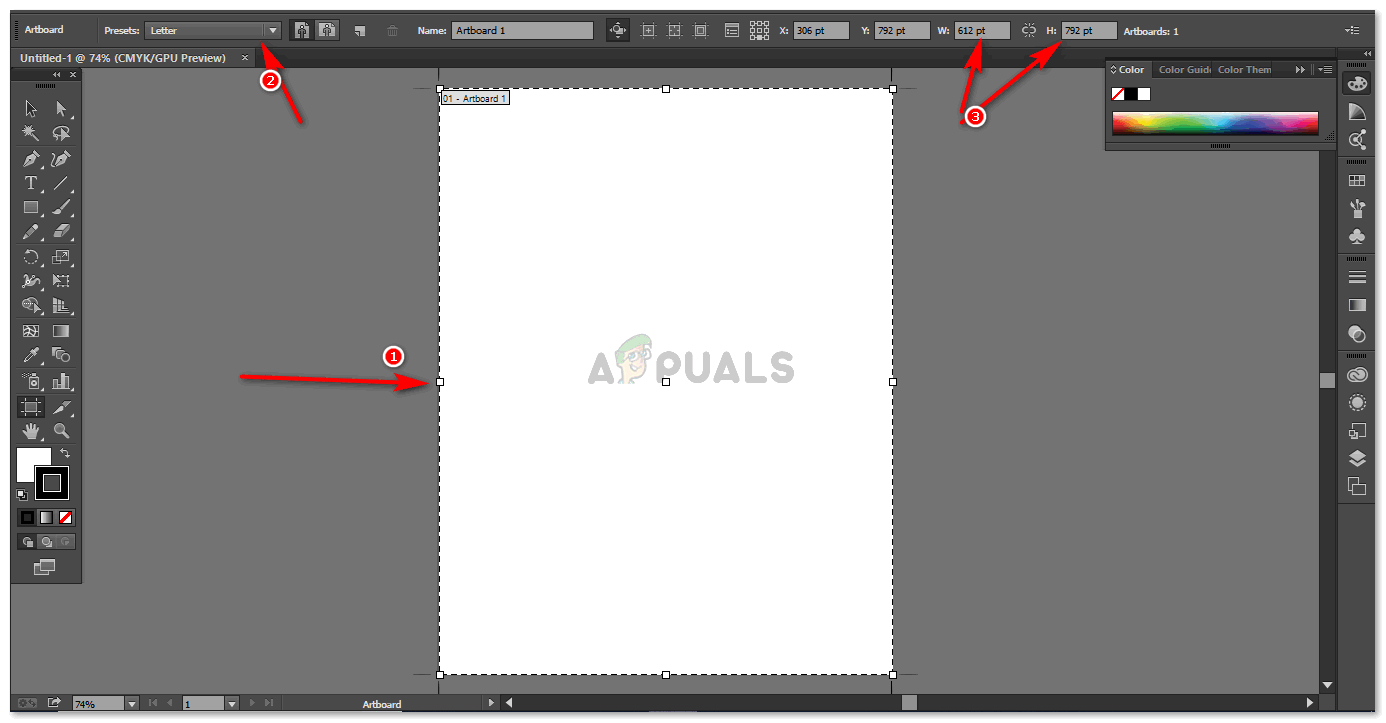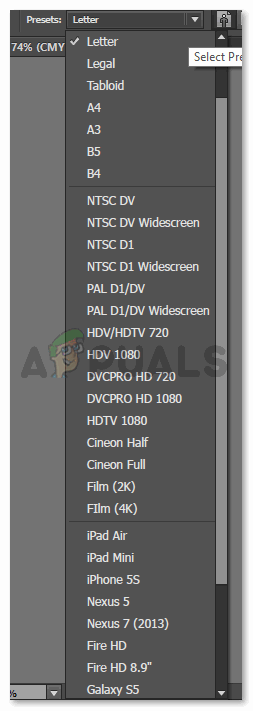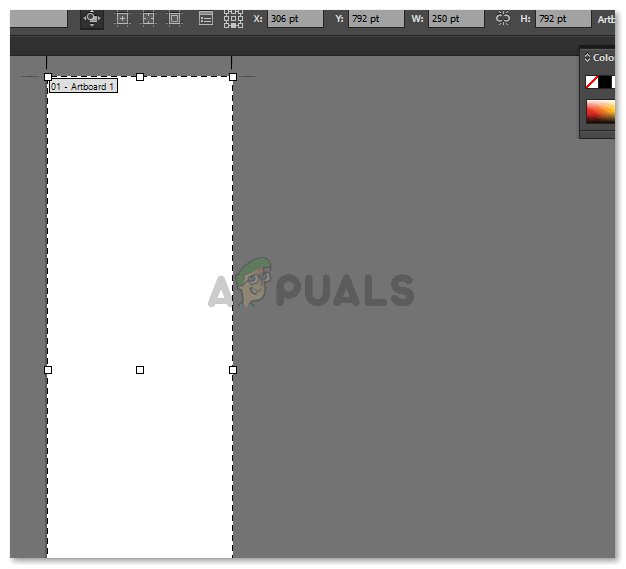Измените размер монтажной области
Adobe Illustrator, на мой взгляд, одна из лучших программ для создания чего-либо. Его очень легко изучить и гораздо проще использовать. Вы можете добавить любое количество монтажных областей и работать над ними одновременно. Один из основных вопросов, которые часто задают новички об Adobe Illustrator, - как изменить размер монтажной области, если вы уже выбрали определенный шаблон или файл и подготовили монтажную область на экране. Чтобы узнать это, просто следуйте инструкциям, указанным ниже, и вы станете профессионалом в изменении размера монтажной области в Adobe Illustrator.
Изменение размера монтажной области в Adobe Illustrator
- Предполагается, что вы уже выбрали определенный размер для своей монтажной области при создании нового файла. Позже вы поймете, что это не размеры в соответствии с вашим клиентом или вами, поэтому вам нужно изменить размер монтажной области после создания нового файла.
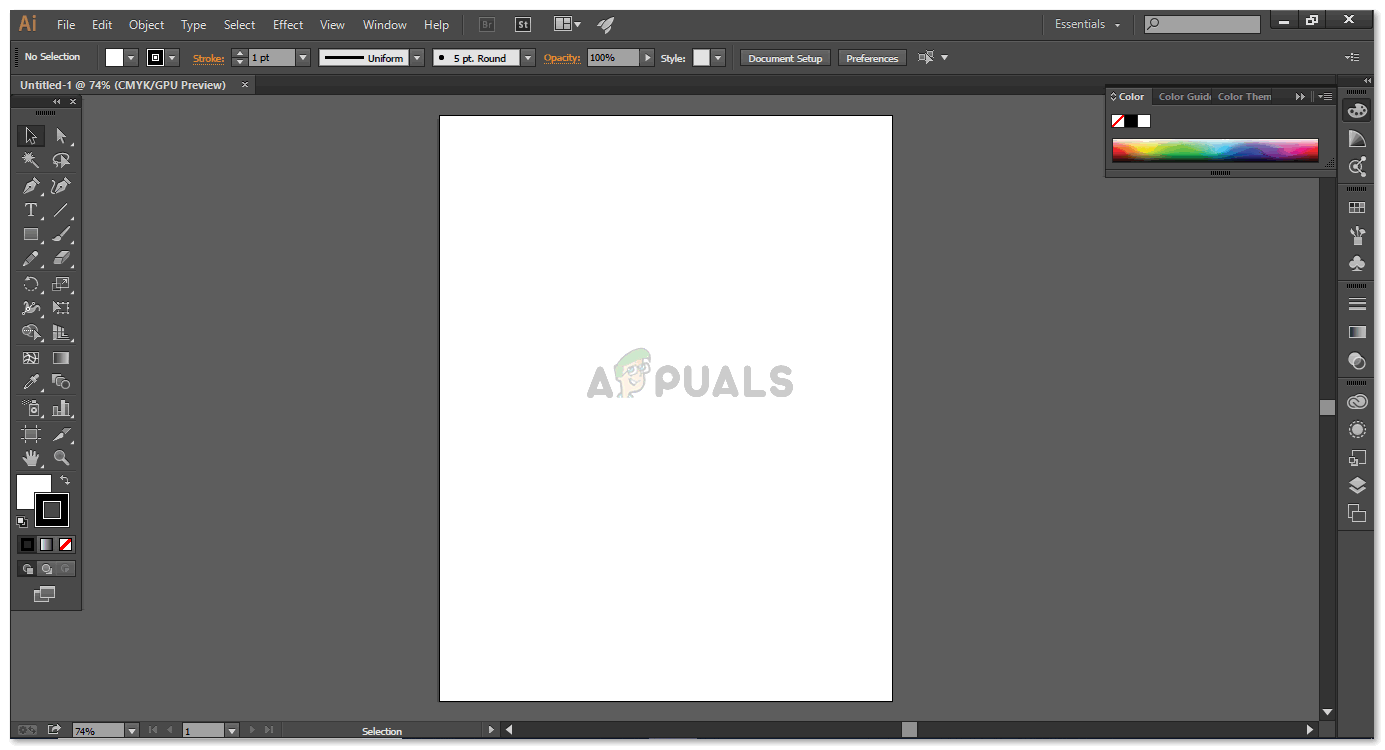
Вот как выглядит ваш артборд, когда вы создаете новый файл в Adobe Illustrator.
- Слева на экранах вы увидите панель инструментов для Adobe Illustrator. Ближе к концу вы заметите значок артбордов, который выглядит следующим образом.
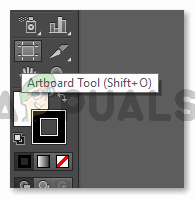
Инструмент монтажной области. Вы можете использовать этот инструмент для создания новой монтажной области или редактирования существующей монтажной области. Вы можете сдвигать монтажные области, увеличивать или уменьшать размер и даже добавлять метки и поля монтажной области, чтобы помочь себе при разработке проекта.
- Курсор изменяется, когда вы щелкаете этот значок для инструмента Artboard. Вы также можете использовать для этого сочетание клавиш Shift + O, как показано на изображении выше. Теперь, поскольку ваш курсор выглядит по-другому после выбора этого значка, теперь вы можете создать новую монтажную область, щелкнув и перетащив в любое место вашего рабочего пространства (серая область, которая появляется на экране для Adobe Illustrator). Помимо этой основной функции этого инструмента, когда вы нажимаете на нее, на верхней панели инструментов также отображаются дополнительные действия, которые можно выполнить с помощью этого конкретного инструмента, как показано на изображении ниже.
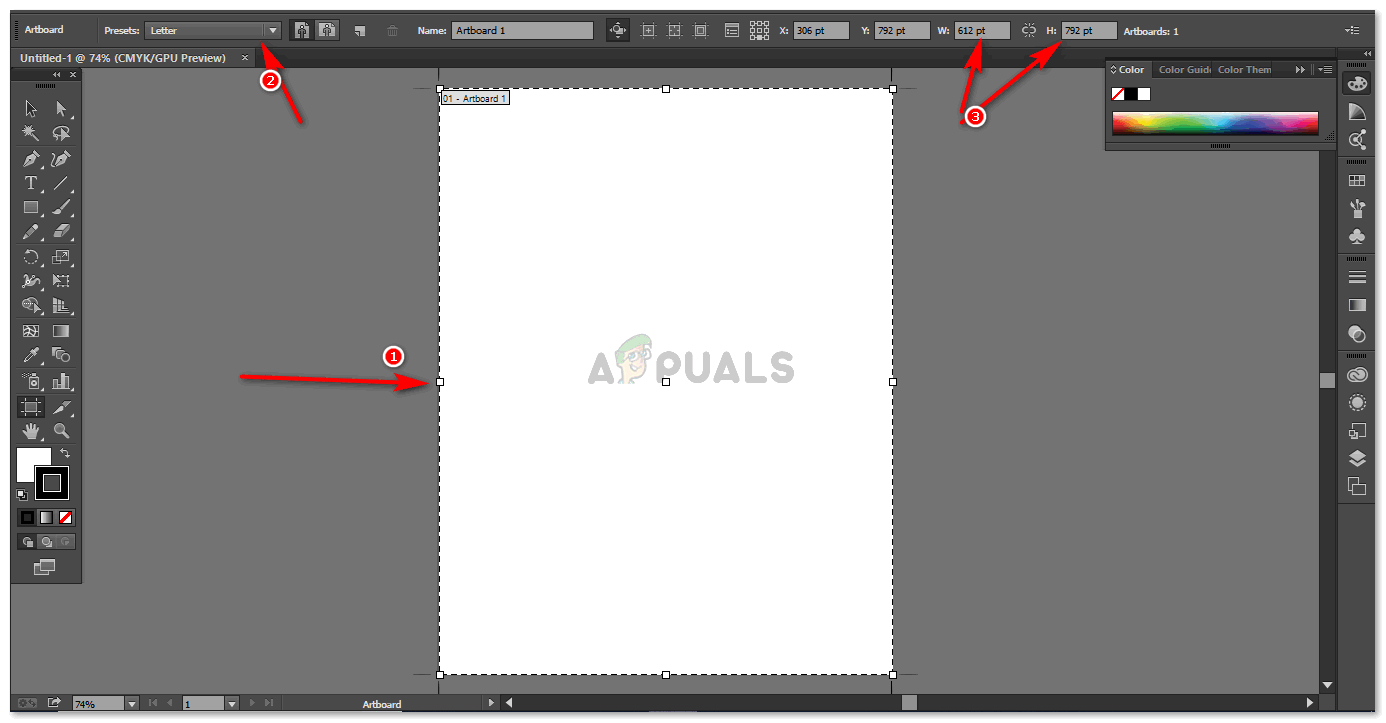
Три точки, выделенные стрелками на этом изображении, показывают вам три различных способа изменения размера монтажной области в Adobe Illustrator.
- Первая стрелка на изображении выше показывает эти крошечные квадраты, которые являются границами монтажной области. Вы можете просто щелкнуть и перетащить эти точки в любом направлении, которое вам нравится, и сделать это в соответствии с вашими необходимыми размерами. Если вы хотите увеличить размер монтажной области более симметрично, вы должны продолжать нажимать Shift на клавиатуре, перетаскивая эти граничные точки.
- Вторая точка, отмеченная на изображении, показывает предустановки. Пресеты - это в основном встроенные, уже существующие размеры различных документов, которые можно использовать для создания различных проектов. Вы можете выбрать желаемый подарок, и артборд изменится соответствующим образом.
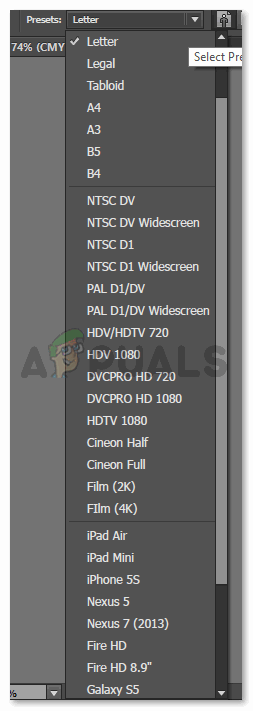
Вы можете выбирать из этих предустановок. В основном работаю с А4 и А3.
6. Третий метод изменения размера монтажной области - это пункт номер три, который выделен на изображении под маркером номер 3 в этой статье. Эта стрелка показывает текущие измерения монтажной области, над которой вы работаете. Если вы хотите изменить эти измерения, вы можете просто ввести необходимую высоту и ширину в поля H и W, что соответственно изменит форму монтажной области.
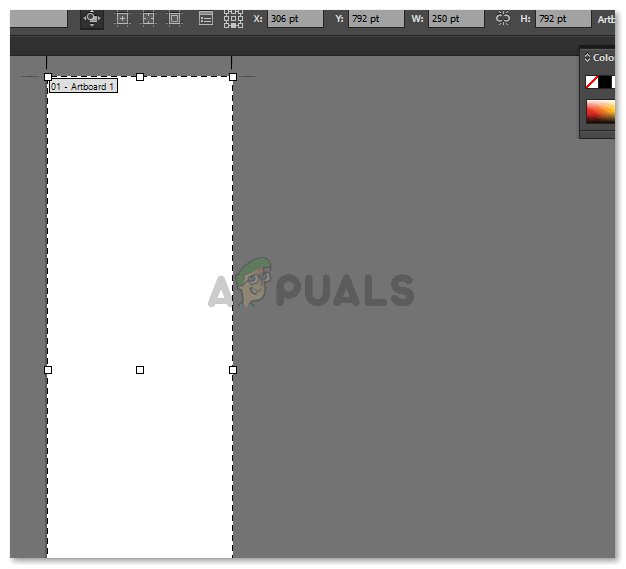
Вы можете видеть изменения в монтажной области по мере изменения высоты или ширины один за другим.
Примечание: при работе с артбордами и при разработке различных произведений искусства на разных артбордах убедитесь, что между этими артбордами достаточно места, чтобы, если в будущем вам понадобится изменить размер артборда, он не будет перекрываться. артборд рядом с ним. Со мной такое случается много раз, и, рассказывая вам о своем опыте, необходимо держать хороший разрыв в несколько пунктов между этими артбордами.